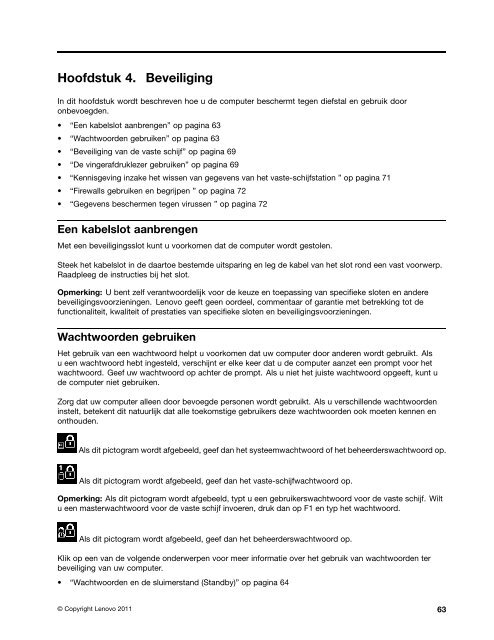Handboek voor de gebruiker - Lenovo
Handboek voor de gebruiker - Lenovo
Handboek voor de gebruiker - Lenovo
Create successful ePaper yourself
Turn your PDF publications into a flip-book with our unique Google optimized e-Paper software.
Hoofdstuk 4. Beveiliging<br />
In dit hoofdstuk wordt beschreven hoe u <strong>de</strong> computer beschermt tegen diefstal en gebruik door<br />
onbevoeg<strong>de</strong>n.<br />
• “Een kabelslot aanbrengen” op pagina 63<br />
• “Wachtwoor<strong>de</strong>n gebruiken” op pagina 63<br />
• “Beveiliging van <strong>de</strong> vaste schijf” op pagina 69<br />
• “De vingerafdruklezer gebruiken” op pagina 69<br />
• “Kennisgeving inzake het wissen van gegevens van het vaste-schijfstation ” op pagina 71<br />
• “Firewalls gebruiken en begrijpen ” op pagina 72<br />
• “Gegevens beschermen tegen virussen ” op pagina 72<br />
Een kabelslot aanbrengen<br />
Met een beveiligingsslot kunt u <strong>voor</strong>komen dat <strong>de</strong> computer wordt gestolen.<br />
Steek het kabelslot in <strong>de</strong> daartoe bestem<strong>de</strong> uitsparing en leg <strong>de</strong> kabel van het slot rond een vast <strong>voor</strong>werp.<br />
Raadpleeg <strong>de</strong> instructies bij het slot.<br />
Opmerking: U bent zelf verantwoor<strong>de</strong>lijk <strong>voor</strong> <strong>de</strong> keuze en toepassing van specifieke sloten en an<strong>de</strong>re<br />
beveiligings<strong>voor</strong>zieningen. <strong>Lenovo</strong> geeft geen oor<strong>de</strong>el, commentaar of garantie met betrekking tot <strong>de</strong><br />
functionaliteit, kwaliteit of prestaties van specifieke sloten en beveiligings<strong>voor</strong>zieningen.<br />
Wachtwoor<strong>de</strong>n gebruiken<br />
Het gebruik van een wachtwoord helpt u <strong>voor</strong>komen dat uw computer door an<strong>de</strong>ren wordt gebruikt. Als<br />
u een wachtwoord hebt ingesteld, verschijnt er elke keer dat u <strong>de</strong> computer aanzet een prompt <strong>voor</strong> het<br />
wachtwoord. Geef uw wachtwoord op achter <strong>de</strong> prompt. Als u niet het juiste wachtwoord opgeeft, kunt u<br />
<strong>de</strong> computer niet gebruiken.<br />
Zorg dat uw computer alleen door bevoeg<strong>de</strong> personen wordt gebruikt. Als u verschillen<strong>de</strong> wachtwoor<strong>de</strong>n<br />
instelt, betekent dit natuurlijk dat alle toekomstige <strong>gebruiker</strong>s <strong>de</strong>ze wachtwoor<strong>de</strong>n ook moeten kennen en<br />
onthou<strong>de</strong>n.<br />
Als dit pictogram wordt afgebeeld, geef dan het systeemwachtwoord of het beheer<strong>de</strong>rswachtwoord op.<br />
Als dit pictogram wordt afgebeeld, geef dan het vaste-schijfwachtwoord op.<br />
Opmerking: Als dit pictogram wordt afgebeeld, typt u een <strong>gebruiker</strong>swachtwoord <strong>voor</strong> <strong>de</strong> vaste schijf. Wilt<br />
u een masterwachtwoord <strong>voor</strong> <strong>de</strong> vaste schijf invoeren, druk dan op F1 en typ het wachtwoord.<br />
Als dit pictogram wordt afgebeeld, geef dan het beheer<strong>de</strong>rswachtwoord op.<br />
Klik op een van <strong>de</strong> volgen<strong>de</strong> on<strong>de</strong>rwerpen <strong>voor</strong> meer informatie over het gebruik van wachtwoor<strong>de</strong>n ter<br />
beveiliging van uw computer.<br />
• “Wachtwoor<strong>de</strong>n en <strong>de</strong> sluimerstand (Standby)” op pagina 64<br />
© Copyright <strong>Lenovo</strong> 2011 63